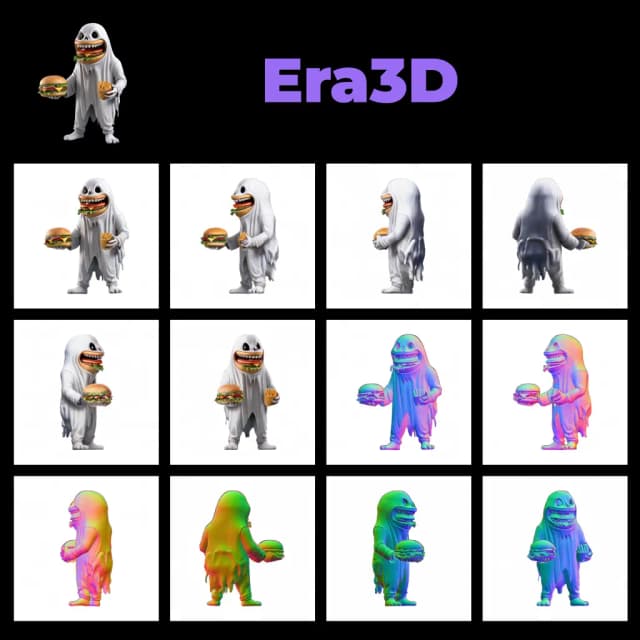Trellis | Immagine a 3D
Trellis ridefinisce la creazione di asset 3D con supporto dinamico per campi di radianza, gaussiani 3D e mesh. Alimentato dalla rivoluzionaria rappresentazione latente strutturata (SLAT), si decodifica senza soluzione di continuità in più formati. Con i trasformatori di flusso rettificati che guidano la precisione, Trellis offre versatilità senza pari e libertà creativa per la generazione di contenuti 3D.ComfyUI Trellis Flusso di lavoro
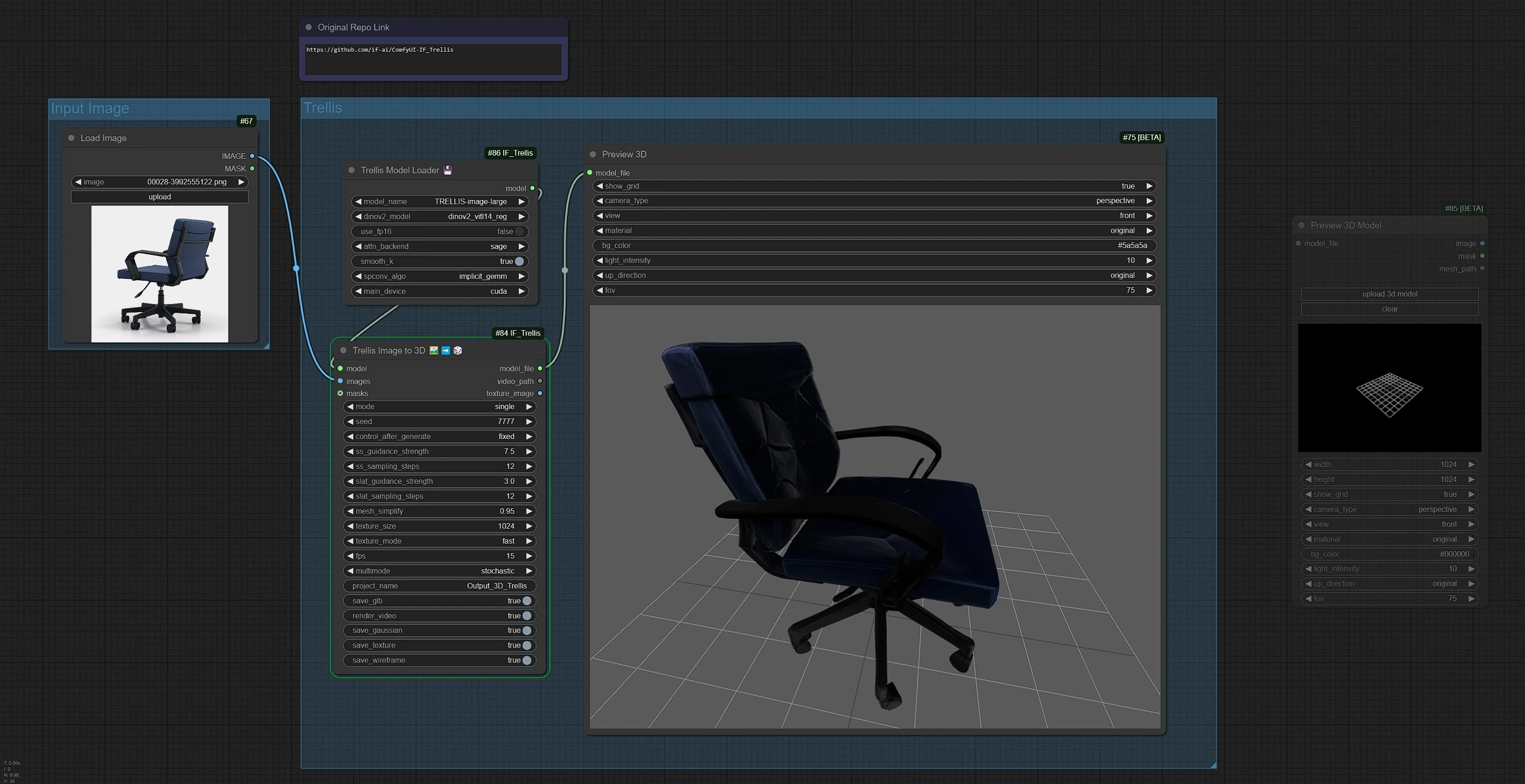
- Workflow completamente operativi
- Nessun nodo o modello mancante
- Nessuna configurazione manuale richiesta
- Presenta visuali mozzafiato
ComfyUI Trellis Esempi
ComfyUI Trellis Descrizione
TRELLIS rivoluziona la creazione di asset 3D introducendo un approccio rivoluzionario che integra senza soluzione di continuità strutture 3D sparse con ricche caratteristiche visive. Al cuore di TRELLIS si trova la rappresentazione innovativa Structured LATent (SLAT), che ti consente di generare senza sforzo oggetti 3D sorprendenti con geometrie intricate e texture vivide, superando le capacità dei metodi esistenti. Ciò che distingue TRELLIS è la sua versatilità senza pari, poiché supporta dinamicamente una vasta gamma di formati di output, inclusi Radiance Fields, 3D Gaussians e mesh. Sfruttando la potenza dei trasformatori di flusso rettificati, TRELLIS raggiunge una precisione eccezionale e offre una libertà creativa senza pari per la generazione di contenuti 3D.
1 Come usare il flusso di lavoro di TRELLIS?
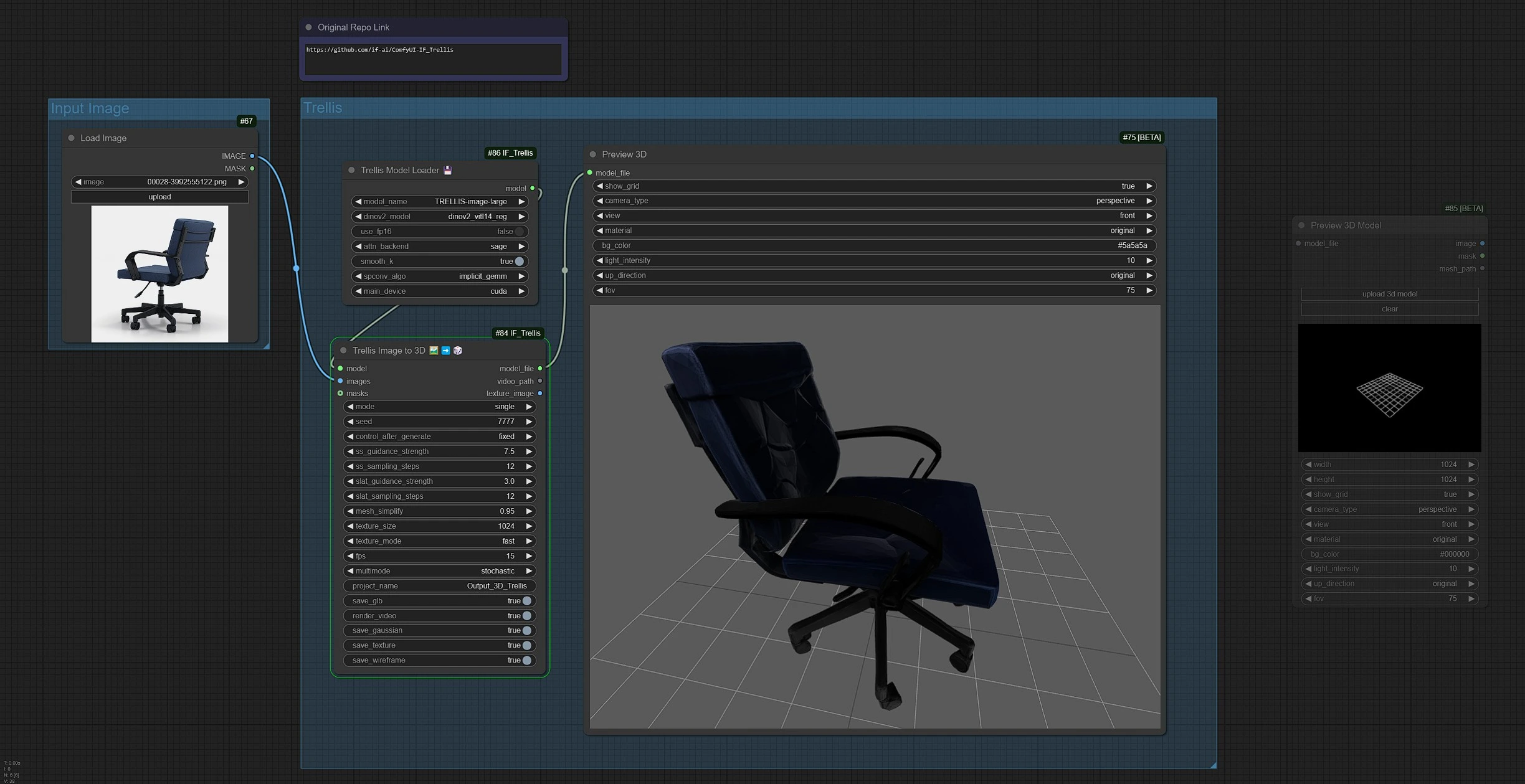
Questo è il flusso di lavoro di TRELLIS, il nodo sul lato sinistro è l'input per caricare l'immagine, il centro è l'elaborazione dei nodi TRELLIS e a destra c'è il nodo di output.
- Carica la tua immagine nei nodi di input.
- Clicca su Renderizza !!!
Tutti gli output (GLB, texture e anteprime) verranno memorizzati nella cartella di output di Comfyui all'interno della cartella "Output_3D_Trellis".
1.1 Input Immagine
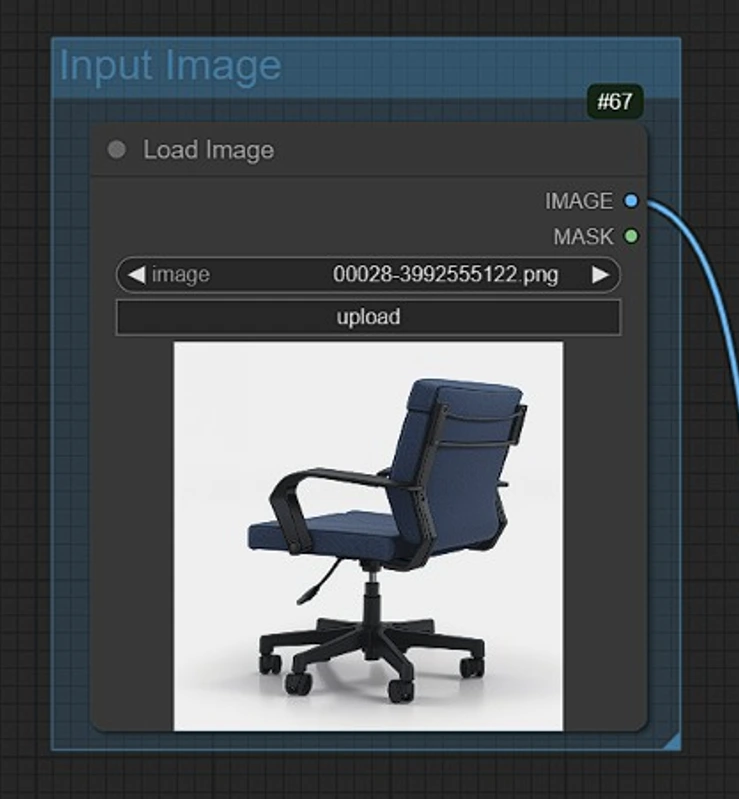
- Clicca e carica la tua immagine di riferimento per generare il modello 3D.
1.2 Nodo Immagine a 3D Trellis
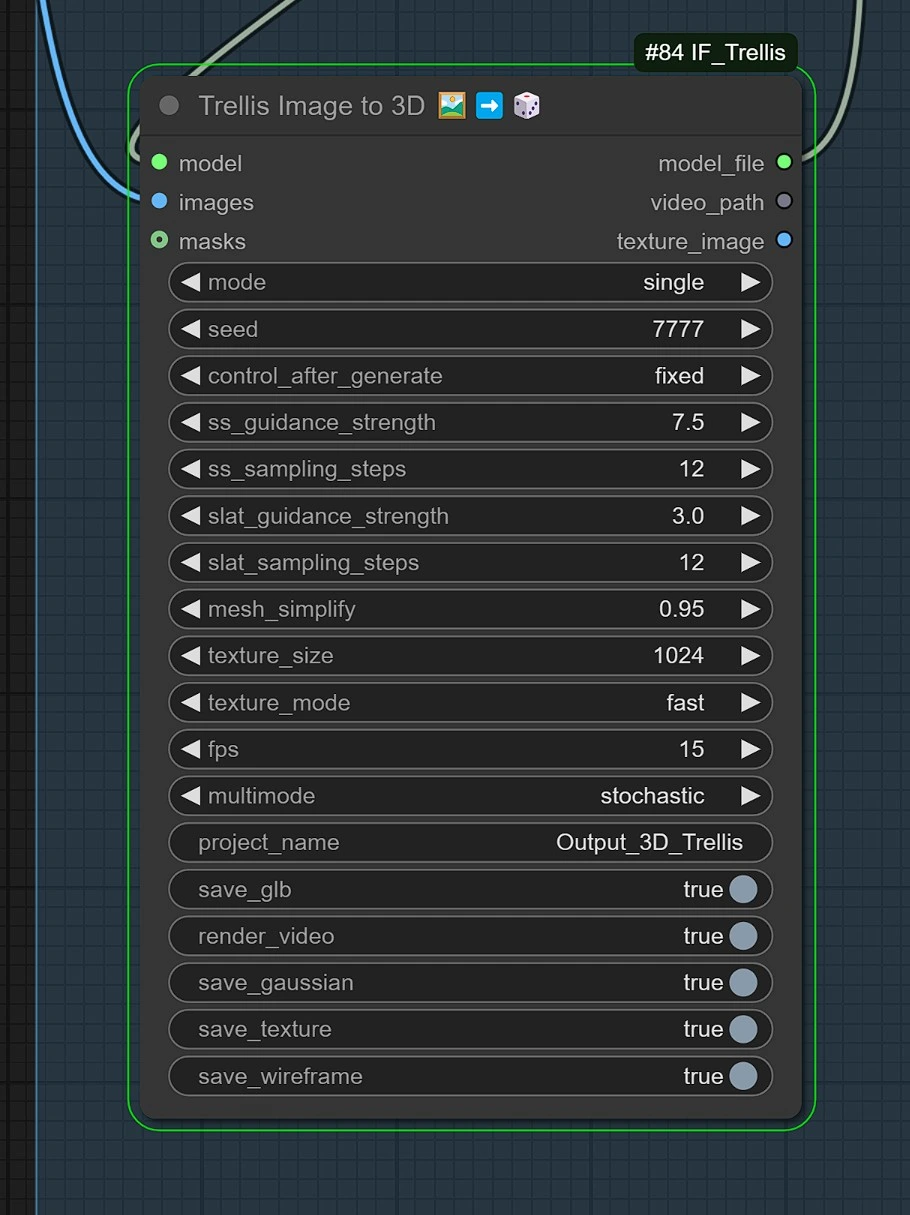
Opzioni Input
Model: Specifica il file del modello utilizzato per la generazione di asset 3D.Images: Immagini di input per l'elaborazione.Video Path: Opzione per inserire un percorso video per la generazione 3D.Masks: Input per la mascheratura delle texture, etichettato come texture_image.
Impostazioni di Configurazione
Mode: Selezione tra diverse modalità (ad es. singola).Seed: Seed di randomizzazione per output deterministici (impostato su 7777).Control After Generate: Determina quando si verificano azioni di controllo (fisso, incrementale o casuale).
Guida e Campionamento
SS Guidance Strength: Controlla la forza della guida della struttura stabile (impostata su 7.5).SS Sampling Steps: Numero di passaggi di campionamento per la struttura stabile (impostato su 12).SLAT Guidance Strength: Controlla la forza della guida della rappresentazione SLAT (3.0).SLAT Sampling Steps: Numero di passaggi di campionamento per SLAT (12).
Opzioni Mesh e Texture
Mesh Simplify: Livello di semplificazione della mesh (impostato su 0.95).Texture Size: Dimensione della risoluzione delle texture (1024).Texture Mode: Modalità per l'elaborazione delle texture (veloce).FPS: Fotogrammi al secondo per il rendering (15).
Opzioni di Output
Multimode: Modalità di generazione dell'output (stocastica).Project Name: Nome per il progetto generato (Output_3D_Trellis).
Opzioni di Salvataggio
Save GLB: Abilitato (true) per il salvataggio in formato GLB.Render Video: Abilitato (true) per il rendering dell'output video.Save Gaussian: Abilitato (true) per il salvataggio in formato Gaussian.Save Texture: Abilitato (true) per il salvataggio delle texture.Save Wireframe: Abilitato (true) per il salvataggio delle viste wireframe.
1.3 Modello 3D Trellis
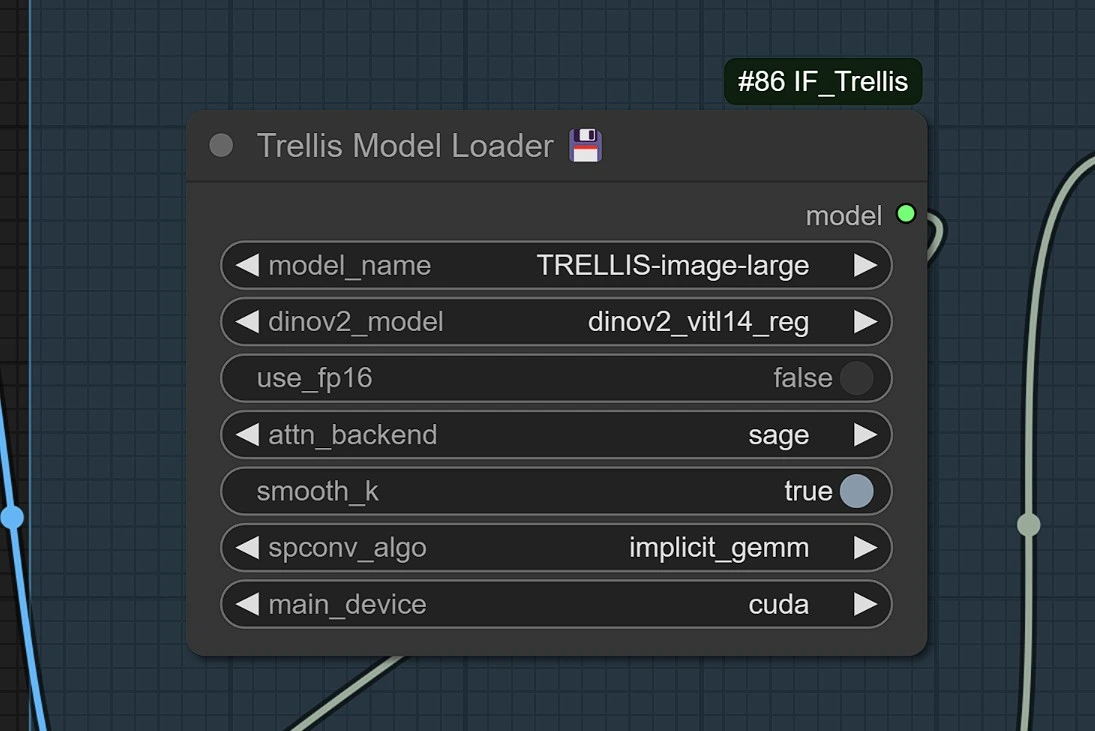
I modelli verranno scaricati automaticamente su Runcomfy, attendi 2-3 minuti quando li scarichi per la prima volta.
Posizione di Download dei Modelli:
ComfyUI/ └── models/ └── checkpoints/ └── TRELLIS-image-large/ ├── .gitattributes ├── pipeline.json ├── README.md └── ckpts/ ├── slat_dec_gs_swin8_B_64l8gs32_fp16.json ├── slat_dec_gs_swin8_B_64l8gs32_fp16.safetensors ├── slat_dec_mesh_swin8_B_64l8m256c_fp16.json ├── slat_dec_mesh_swin8_B_64l8m256c_fp16.safetensors ├── slat_dec_rf_swin8_B_64l8r16_fp16.json ├── slat_dec_rf_swin8_B_64l8r16_fp16.safetensors ├── slat_enc_swin8_B_64l8_fp16.json ├── slat_enc_swin8_B_64l8_fp16.safetensors ├── slat_flow_img_dit_L_64l8p2_fp16.json ├── slat_flow_img_dit_L_64l8p2_fp16.safetensors ├── ss_dec_conv3d_16l8_fp16.json ├── ss_dec_conv3d_16l8_fp16.safetensors ├── ss_enc_conv3d_16l8_fp16.json ├── ss_enc_conv3d_16l8_fp16.safetensors └── ss_flow_img_dit_L_16l8_fp16.json └── ss_flow_img_dit_L_16l8_fp16.safetensors
ComfyUI\models\classifiers/ └── dinov2_vitl14_reg.pth
Link di Download dei Modelli -
- Trellis - https://huggingface.co/JeffreyXiang/TRELLIS-image-large/tree/main
- DinoV2 - https://dl.fbaipublicfiles.com/dinov2/dinov2_vitl14/dinov2_vitl14_reg4_pretrain.pth
Trellis spinge i confini della generazione di asset 3D con il suo approccio innovativo e le sue capacità di output flessibili. combinando la rappresentazione latente strutturata con i trasformatori di flusso rettificati, consente ai creatori di produrre contenuti 3D di alta qualità e versatili senza sforzo. sblocca nuove possibilità creative con Trellis.